許久不見的長篇介紹文~總感覺像在寫論文XD
Dolphin是一個模擬NGC/Wii遊戲的軟體,從2003年開發至今過了8年,Dolphin模擬器可說是更臻完美了。到現在,官方與非官方的程式製作群仍會根據使用者發現的問題作出修正版,每兩個禮拜都會作次版本非官方更新(Bi-Weekly Unofficial SVN),並不定期放出官方更新。目前最新版本是Dolphin v2.0(官方)以及Dolphin SVNR5674(非官方)。以下是有關模擬器設定的詳細說明。
Dolphin是一個模擬NGC/Wii遊戲的軟體,從2003年開發至今過了8年,Dolphin模擬器可說是更臻完美了。到現在,官方與非官方的程式製作群仍會根據使用者發現的問題作出修正版,每兩個禮拜都會作次版本非官方更新(Bi-Weekly Unofficial SVN),並不定期放出官方更新。目前最新版本是Dolphin v2.0(官方)以及Dolphin SVNR5674(非官方)。以下是有關模擬器設定的詳細說明。
系統配備需求:
--可運行於Win2k、WinXP、Vista、Win7或以上,Linux,MacOSX(Intel Version)等系統
--支援SSE2(Streaming SIMD Extensions 2)且高時脈的CPU,雙核心可供加速
--擁有Pixel Shader 2.0以上功能的顯示卡(但Integrated Intel chips沒用)
--Windows使用者必須安裝有Microsoft VC++ 2008 SP1 Redist x86/x64 libraries
(修補程式開啟後跑出"side by side"、"application config"的錯誤)
--Windows使用者必須安裝有DirectX March 2009 Runtime
(修補程式開啟無法讀取plugin的錯誤)
~~配置(Config)~~
☆基本設定(Basic Settings)
--Enable Dual Core (speedup)
電腦CPU為雙核心或更高核心可開啟此選項以加快速度,要符合實
際硬體的狀況才有作用,建議開啟。但目前此功能仍有問題,有
少數情況需要關閉此設定才能運行。 --Enable Idle Skipping (speedup)
跳過閒置畫幀,有時遊戲動畫過慢開啟後會有用,雖然需要的遊
戲不多,建議開啟。
--Framelimit
選擇是否限制FPS(每秒畫幀數)速度,一般選擇Auto。選擇數值
越大代表最大限制FPS越高,遊戲速度也就越快,選擇Off代表不限
制FPS上限,速度容易忽快忽慢。
☆進階設定(Advanced Settings)
--HLE the IPL (recommended)
IPL(Information Processing Language),指的是資訊處理語言,
也有人稱之BIOS,支援程式使其可展現解決錯誤的能力,如資訊
關連、畫幀、動態記憶體配給等功能。HLE(High-level emulation)
則指高階模擬,程式用不同結構編寫,但功能與被模擬的硬體相
同。所以合起來應該是指"模擬資訊處理語言"的功能吧@__@ 建
議開啟此功能。
--Computer Emulator Engine
給CPU使用的編譯器,也就是模擬器的引擎。大多遊戲用JIT Recompiler
(Just-in-time,即時編譯)可以過,速度快,建議使用。少部分
過不了的遊戲可試看看JiTIL experimental recompiler(Just-in-time
intermediate language,中間語言即時編譯)。Interpreter使CPU
負責所有編譯工作,速度最慢。
--Lock threads to cores
模擬器程序使用的是多線程(multithread),此設定會限制線程在
各自的CPU核心,而不是由OS決定轉換線程,使各個核心的線程承
載量相同。事實上開不開速度差不多:D(要與Dual Core設定一起
使用)
--DSPLLE on thread
開啟後可以使聲軌在CPU的特定線程(thread)上運作,遊戲速度會
變快,但容易當機,一般不會開啟。(需要配合DSP-LLE使用)
☆介面設定(Interface Settings)
--Confirm On Stop
如果選擇此設定,在離開模擬器時會提醒使用者結束訊息。
--Use Panic Handlers
有時遊戲會遇到bug而跳出警告視窗,開啟此設定便不會再跳出錯
誤訊息,特別是對持續跳出錯誤的遊戲,可以忽略這些錯誤,盡
量維持遊戲順暢運行。不過遇到無法處理要結束程式的錯誤就沒
辦法了。
有時遊戲會遇到bug而跳出警告視窗,開啟此設定便不會再跳出錯
誤訊息,特別是對持續跳出錯誤的遊戲,可以忽略這些錯誤,盡
量維持遊戲順暢運行。不過遇到無法處理要結束程式的錯誤就沒
辦法了。
--Hide Cursor
當滑鼠在模擬器視窗內時是否隱藏滑鼠鼠標的設定。
--Theme
可以選擇模擬器的視窗主題。
--Game List Language
選擇遊戲列表顯示的語言,用處不大。
--System Language
選擇處理遊戲系統的語言,用處不大。
☆裝置設定(Device Settings)
--Slot A & Slot B
遊戲的記憶卡路徑設定,用預設路徑便可。
--SP1
不確定功能是什麼。有Dummy、BBA、AM-baseboard這幾個設定,
不過設定後似乎沒差@@"
--Port 1 ~ Port 4
設定手把、GBA的連結埠,將連結埠設定多個手把,便可以多人遊
玩。連結埠設定成GBA,可使Dolphin與VBA-M的連線設定相對應。
☆Wii手把設定(Wiimote Settings)
--Sensor Bar Position
設定感應棒的位置,連結實際的感應棒才需要設定。
☆各種設定(Misc Settings)
--Enable Screen Saver (burn-in reduction)
開啟螢幕保護的功能,降低螢幕老化。
--Enable Progressive Scan
開啟逐行掃描(Progressive Scan)的功能。相對於先掃奇次列再掃
偶次列的隔行掃描(Interlace),逐行掃描就是以相同的速率從畫
幀第一列掃到最後一列,但比隔行掃描閃動慢,容易使眼睛疲勞
。不過就畫面上來說沒有太大差別。
--Use EuRGB60 Mode (PAL60)
如果遊戲屬於PAL制式(歐規)畫面,則可把此設定開啟換得更好
的畫面順暢度。如果遊戲屬於NTSC制式(美規)畫面,需要關閉
選項以避免當機。
--Aspect Ratio
調整影像長寬比,有4:3與16:9兩種選項,視遊戲畫面而定。
--System Language
選擇處理遊戲系統的語言,用處不大。
☆裝置設定(Device Settings)
--Insert SD Card
模擬Wii可讀取記憶卡的功能,不常用。
--Connect USB Keyboard
模擬Wii可以另外連結USB鍵盤打字的功能,不常用。
☆映像檔資料夾位置(ISO Directories)
--可按Add加入放有映像檔的資料夾,程式會自動讀取這些路徑。
--可選擇路徑並按Remove刪除路徑。
--Search Subfolders
一併搜尋映像檔資料夾的子資料夾。
--Default ISO
選擇要開啟的預設映像檔,什麼映像檔都不選時就會讀取此預設
映像檔。
--DVD Root
選擇預設的DVD光碟機路徑。
--Apploader
設定起動應用程式路徑以讀取光碟內容,不太需要改。
☆影像插件(Graphics)
--Dolphin Direct3D9
大多主機支援的Direct3D9描繪方式,也是速度最快的plug-in。
但目前還在製作改進中,只會出現黑屏。
--Dolphin OpenGL
OpenGL是目前模擬器唯一較快的描繪方式,選它就對了。
--Dolphin Software Renderer
以軟體繪出畫面,非常非常的慢。如果有遊戲跑不動可以考慮換
這個plug-in。
☆數位訊號處理插件(DSP)
--Dolphin DSP-HLE Plugin
高階模擬(High-level emulation)的數位訊號處理(Digital signal
processing, DSP)plug-in,音質跟模擬程度都較好,選它就對了。
--Dolphin DSP-LLE Plugin
低階模擬(Low-level emulation)指模擬的編寫結構同被模擬的硬
體,但通常很難達到被模擬硬體的品質。在此模擬器的DSP-LLE常有
爆破音出現,且常影響遊戲讀取。需要另外放dsp_rom.bin以及dsp_coef.bin
才能啟動此功能,模擬器不附這兩個檔案是因為檔案有版權。
☆NGC手把插件(Gamecube Pad)
--Dolphin GCPad Plugin
模擬NGC手把的插件,可用鍵盤或搖桿控制,一般選這個插件。
--Dolphin GCPad New
更進一步模擬NGC手把的類比搖桿,適合外接手把的使用者。
☆Wii手把插件(Wiimote)
--Dolphin Wiimote Plugin
模擬Wii手把的插件,目前只有這個選項,就乖乖選它吧。
--Resolution
有Native跟2X可勾選。一般會勾選Native,使模擬器自動從遊戲抓
取解析度,當遊戲中改變視窗大小,也只會拉伸為相同的解析度,
因此會產生模糊影像,但不影響FPS;不勾選的情況下,拉伸視窗的
同時也會改變內部顯示的解析度,FPS也容易變少。2X勾選時會取消
Native的勾選,也就是將視窗大小及內部解析度調為兩倍。
--Custom resolution
為分開描繪的視窗設定內部解析度,遊戲進行時不能改。如果不
勾選Fullscreen按鈕,遊戲會以視窗模式以及選擇的解析度進行
,勾了則會變全螢幕進行。在遊戲進行中可按Alt+Enter作視窗/
全螢幕模式的轉換。
--Keep aspect ratio
固定遊戲的長寬比,建議選Auto Aspect(自動選擇)。如果要改成
16:9(寬螢幕)、4:3(一般螢幕)或是伸展為視窗大小,也可以選
擇其餘設定。勾選Crop將截掉部分遊戲畫面。
☆進階顯示設定(Advance Display Settings)
--Render to Main Window
勾選此選項會將遊戲畫面描繪在主程式(模擬器遊戲列表的視窗
)上,不勾選則是另外開啟視窗來描繪。一般不勾選較不會拖慢
遊戲速度。
--Enable Hotkeys
開啟熱鍵功能。
--VSyns (req. restart)
勾選可畫面垂直同步(VSync)的功能,可以使輸出幀數的間隔時
間變得平均,並配合螢幕換幅的速度。當模擬器輸出的FPS大於螢
幕更換頻率(一般為60Hz)時,會將模擬器的FPS調至60,然而當
模擬器輸出的FPS小於60Hz,垂直同步這個功能會將模擬器的FPS調
為螢幕更換頻率的1/2(30Hz)、1/3(20Hz)甚至更低以達到平均
幀數輸出的功用,因此遊戲速度會減慢。所以如果運行遊戲的FPS
不快,可以考慮不開。可搭配Framelimit調整出平穩的畫面。
--Use Real XFB
XFB是外部畫幀緩衝(eXternal Framebuffer)的縮寫,是NGC、Wii
中兩個可使用的畫幅緩衝(EFB是GC繪圖晶片的內崁緩衝,XFB則是
用記憶體的一部份)之一。3D圖像會先繪至EFB、定出EFB區塊/顏
色/深度、貼圖烘焙,最後將EFB貼至XFB給硬體作影像輸出。但是
開啟這個選項(模擬真實XFB)會限制原始解析度,速度也會變慢
,因此以不用為佳。
--Auto scale (try to remove borders)
此選項將會自動調整遊戲畫面並盡可能去除黑框,開啟較佳。
--Wide screen hack
開啟此功能後,原本畫面長寬比4:3的NGC遊戲也可以用寬螢幕16:9
的長寬比顯示。
☆效果提升(Enhancements)
--Anisotropic filter
各向異性過濾(Anisotropic filter)在3D畫面有大角度視角時
,可提升提升遠近影像的品質。過濾倍率越高,顯示品質也越高
,但其顯示卡需要的計算量也越大。
--Force Linear filter (!)
如果勾選此線性過濾選項,就不會啟用各向異性過濾。可以讓3D
場景的處理速度變得更快,但是部份EFB效果會失效。可根據畫面
與運行速度作調整。
--Antialias (MSAA)
多重採樣抗鋸齒(MultiSampling Anti-Aliasing, MSAA)只對多邊
形邊緣進行抗鋸齒處理,對資源需求較低,在高倍率反鋸齒的選
項中也有覆蓋採樣抗鋸齒(Coverage Sampling Anti-Aliasing,
CSAA)此更快速的高倍反鋸齒運算可選擇。
--Overlay FPS
在遊戲畫面顯示FPS。
--Show shader compilation issues
不能勾選,忽略它~
--Overlay some statistics
在遊戲畫面顯示模擬器的數值統計。
--Overlay Projection Stats
在遊戲畫面顯示投影狀況。
--Show EFB Copy Regions
EFB是內崁畫幀緩衝(Embedded Framebuffer)的縮寫,勾選會出
現使用EFB貼圖的區塊。
現使用EFB貼圖的區塊。
--Overlay texture format
開啟材質格式覆蓋的功能。
☆描繪(rendering)
--Enable Wireframe
開啟後畫面會只剩下多邊形的邊線,可以看看遊戲中的3D框架原
型,一般不勾選。
型,一般不勾選。
--Disable Material Lighting
勾選此選項會使3D畫面的多邊形少了光暗面效果,可以加快遊戲
速度但不建議勾選。
--Disable Texturing
勾選後會關閉材質貼圖的功能,畫面所有的物件只剩下底色,不
建議勾選。(連字都看不到是要怎麼繼續玩= =a)
--Disable Destination Alpha Pass
取消目標物的透明過濾,可能造成畫面上的錯誤顯示,會加快遊
戲速度,可斟酌勾選。
--Disable Fog
勾選後可取消霧氣的效果,增加遊戲速度,可斟酌勾選。
勾選後可取消霧氣的效果,增加遊戲速度,可斟酌勾選。
--EFB copy
複製內崁畫幀緩衝,在前面Use Real XFB有提到畫幀緩衝的流程
,EFB copy就是將EFB區塊當成材質複製到記憶體中的步驟。所以
如果將Disable打勾,就不會出現EFB(如影子等等)的效果。選
擇copy EFB to system RAM (real)是仿原硬體的繪圖流程,速度
較慢,選擇copy EFB to GL texture (hack)則是直接複製為OpenGL
的材質,速度較快,建議選copy EFB to GL texture (hack)。
☆實用功能(Utility)
--Dump texture
選擇後,模擬器會將所有畫面中的材質圖轉儲出來,會存到電腦
路徑的 User\Dump\Texture 中,以tga格式儲存。
--Load Hires textures
選擇後會讀取要套用的材質圖,會讀取 User\Load\Texture 路徑
的圖片來套用。
--Dump EFB Target
選擇後會轉儲使用EFB的目標圖片至 User\Dump\Texture 路徑中。
--Dump Rendered Frames
選擇此選項後會開始抓每個畫幀,並在取消勾選後存成影片,可
以在開始時選擇影片壓縮格式,影片會轉儲至 User\Dump\Frames
路徑中。
--Free Look
勾選後可以自由調整畫面的位置,可看到原本顯示畫面以外的樣
貌,按WASD調整上左下右的移動,0~9調整移動的快慢。
☆修改(Hacks)
有些遊戲需要經過修改才會跑出正常的畫面,可供修正的遊戲在
此清單中都有顯示。少部分清單外的遊戲也可用這些修改。
--Safe Texture Cache
材質快取(Texture Cache)是在3D描繪時需要獲取的來源記憶體
,但是有時會發生貼圖錯誤的可能(最常見的例子如文字變亂碼
),因此此一功能能夠修復部份的貼圖錯誤。勾選Use Safe Texture
Cache便可開啟此功能,選Fast的畫面速度較快,但貼圖修正較少
;選Safe的貼圖較精確,速度較慢。一般選Fast就足夠了。有少
數遊戲需要取消Use Safe Texture Cache勾選,使畫面變正常。
(....續後篇)
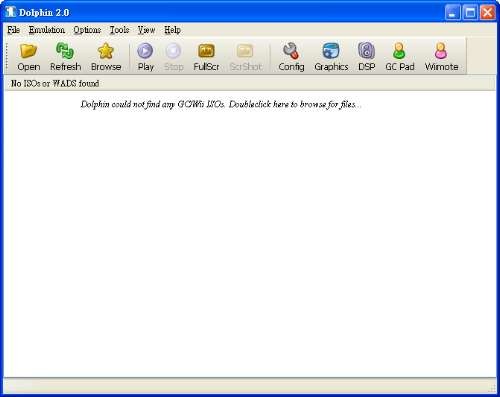
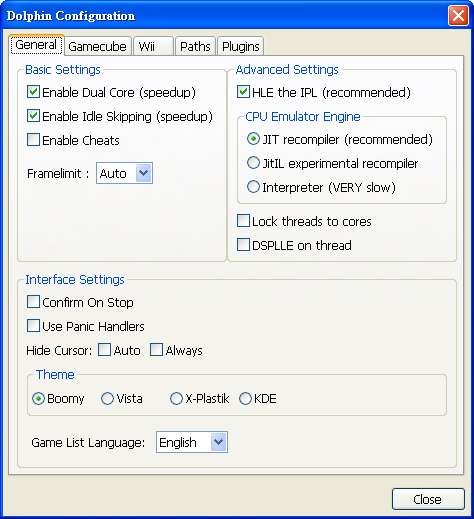
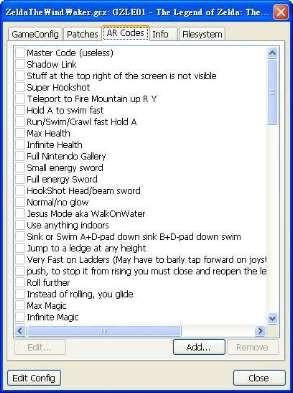

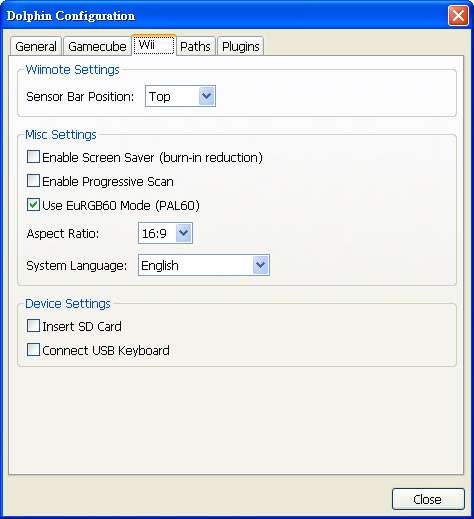
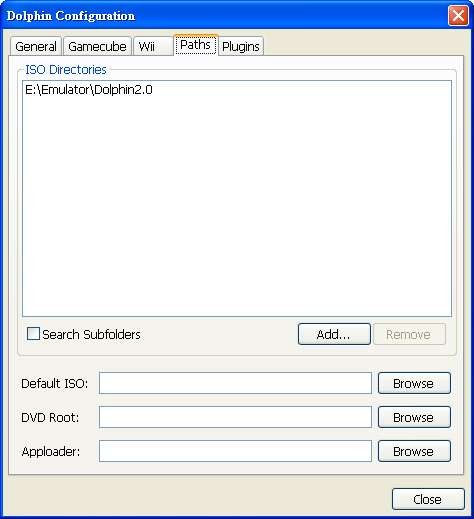
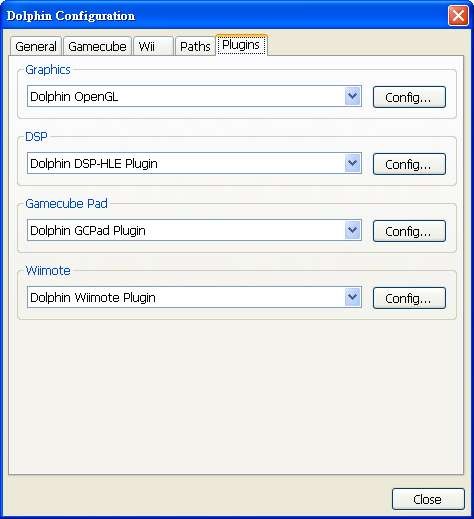
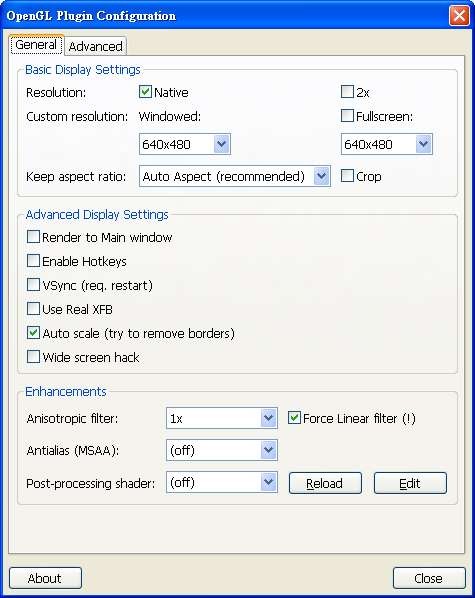
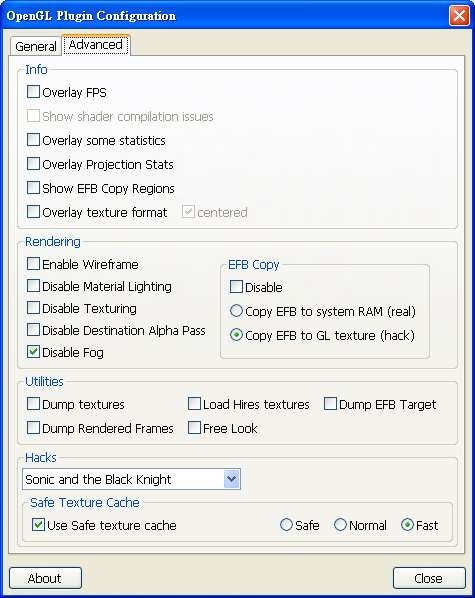
3 則留言:
寫得很好說,謝謝,不然一堆功能不知道在幹麼
版主回覆:(08/07/2010 03:39:31 AM)
不客氣,有地方講解錯也請糾正喔~
記憶卡插槽我用預設路徑可是執行遊戲以後他卻不能開始
版主回覆:(12/10/2010 05:05:33 AM)
有沒有發生錯誤情形的截圖或是錯誤資訊?
這樣小弟才知道是發生什麼問題~
NGC手把插件(Gamecube Pad) 我沒有這個選項怎麼辦!!
我的模擬器要我使用wii的手把,可是我沒有手把!
我想要用鍵盤玩!!
版主回覆:(11/09/2012 04:40:39 PM)
嗯?
這個模擬器也是可以設定用鍵盤玩的喔
不過設定上會比較繁複,可以私下討論怎麼設定=w=
張貼留言